Historia wyszukiwania Google. Jak ją usunąć, by nie było śladu?
Smartfony z Androidem i komputery wiedzą o nas więcej, niż nam się wydaje. Gromadzą historię przeglądania stron internetowych i dane o lokalizacji. Jak surfować po internecie bez zostawiania śladów? Czy można wymazać aktywność w sieci? Pomocne są tryb incognito i sposób na usuwanie historii wyszukiwania z telefonu z Androidem.
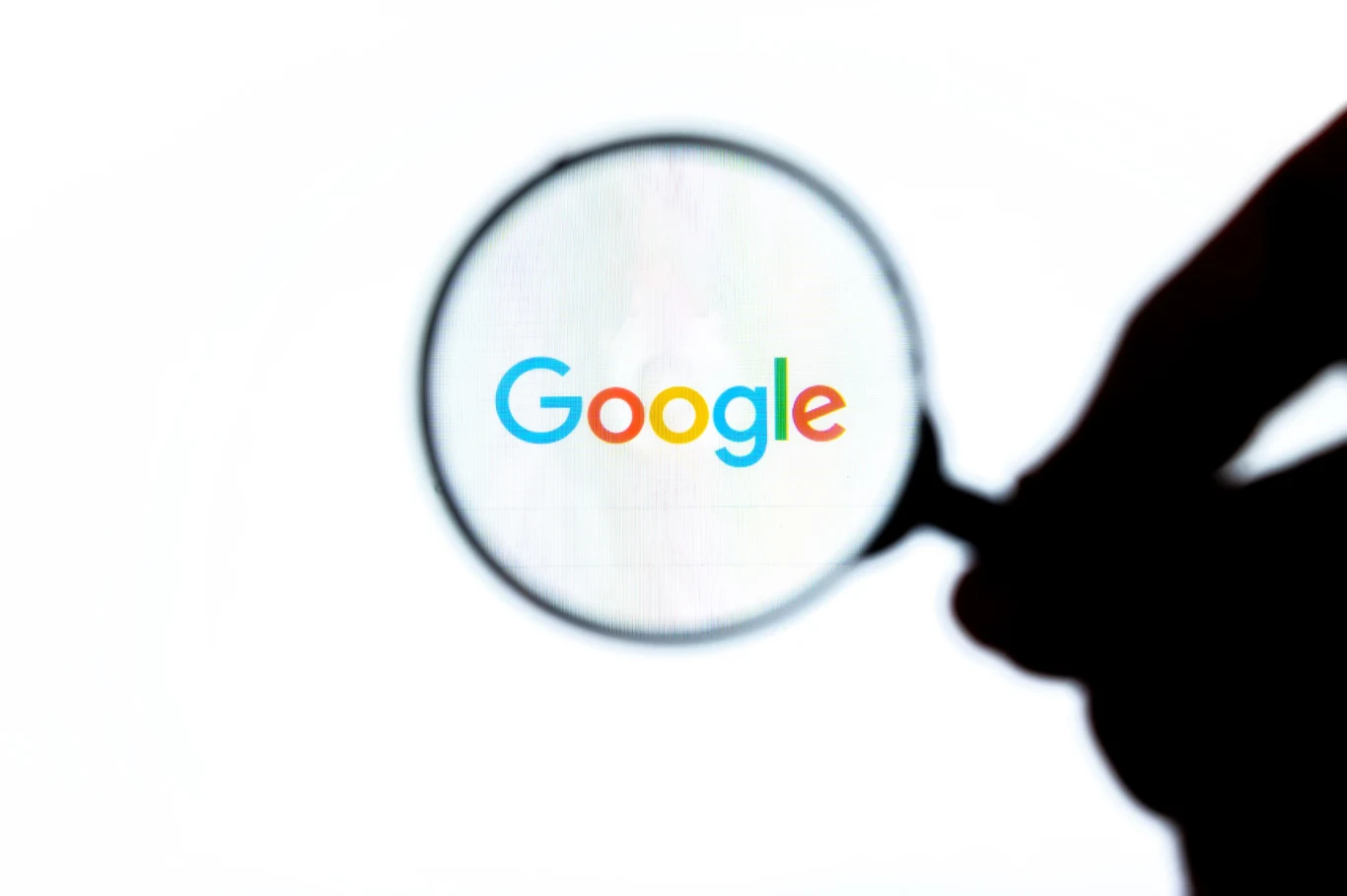
Usuwanie historii wyszukiwania z telefonu z Androidem
Osoby korzystające z telefonu z Androidem i wyszukiwarki Google mogą usunąć historię wyszukiwania kilkoma kliknięciami. Wymazane zostaną, zależnie od wybranej opcji, albo cała historia, albo poszczególne strony czy okres korzystania z internetu. Pierwszym sposobem, który można wykorzystać do usunięcia historii wyszukiwania Google jest aplikacja Google Search.
- Otwórz aplikację Google Search;
- Kliknij swoje zdjęcie profilowe w prawym górnym rogu;
- Wybierz opcję "Historia wyszukiwania";
- Zaloguj się, jeśli to konieczne. Na dole strony zobaczysz pełną historię wyszukiwania;
- Usuń pojedyncze strony, klikając znak X po prawej stronie każdego wyszukiwania;
- Usuń zbiorczo elementy z historii wyszukiwania klikając napis "Usuń" i wybierając jedną z dostępnych opcji: "Usuń dzisiejszy dzień", "Usuń wyniki z niestandardowego zakresu dat", "Usuń całą aktywność" lub "Usuń automatycznie". Gotowe!
- Możesz też wybrać automatyczne usuwanie aktywności w internecie i aplikacjach Google. Dostępne jest automatyczne usuwanie historii starszej niż 3, 18 lub 36 miesięcy.
Historia wyszukiwania Google w przeglądarce w komputerze albo telefonie. Jak usunąć?
Osoby korzystające z wyszukiwarki Google Chrome w komputerze lub na smartfonie również mogą nie zostawiać śladów swojej aktywności w sieci. Usuwanie historii wyszukiwania z komputera lub przeglądarki internetowej w telefonie obejmuje zaledwie kilka prostych kroków.
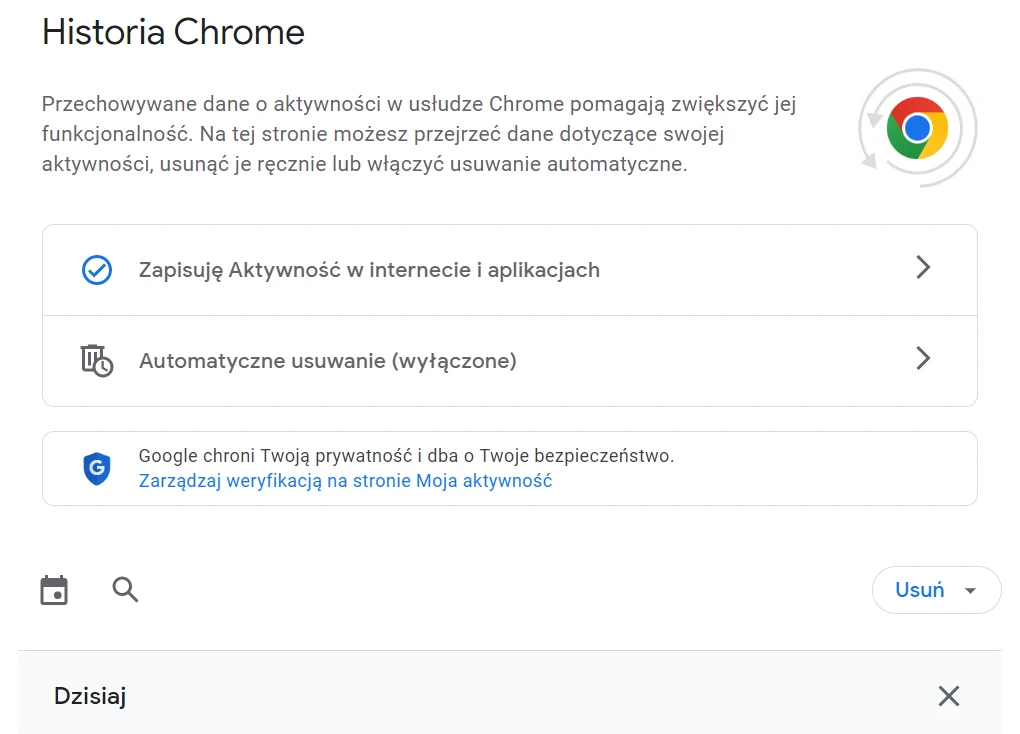
Co trzeba zrobić krok po kroku?
- Przejdź na stronę Google - Moja aktywność.
- Zaloguj się, jeśli to konieczne. Na stronie pojawi się lista wszystkich możliwych aktywności na twoim koncie Google;
- Aby zawęzić zapytanie do wyszukiwań w Google Chrome, kliknij "Filtruj" i wybierz z usług Google opcję "Wyszukiwarka" - po kliknięciu pojawi się pełna historia wyszukiwania, a przy każdym pojedynczym zapytaniu znaczek X;
- Usuń wybrane elementy, klikając X;
- Aby zbiorczo usunąć elementy z historii, kliknąć znaczek z niebieskim napisem "Usuń" i wybrać jedną z dostępnych opcji: "Usuń dzisiejszy dzień", "Usuń wyniki z niestandardowego zakresu dat", "Usuń całą aktywność" lub "Usuń automatycznie";
- W górnej części strony ustawić czas automatycznego usuwania historii wyszukiwania - są dostępne opcje 3, 18 lub 36 miesięcy.
Jak usunąć dane przeglądania z komputera i smartfona?
Wyżej wymienione metody usuwały historię, a nie dane przeglądania. Aby usunąć dane, wystarczy:
- Kliknij trzy kropki (⋮) w prawym górnym rogu wyszukiwarki Google Chrome;
- Przejdź do opcji "Ustawienia" > "Prywatność i bezpieczeństwo" > "Wyczyść dane przeglądania";
- Wybierz dane, które chcesz usunąć (wskazując konkretny zakres);
- Kliknik "Wyczyść dane".
Bez śladów w sieci? Używaj trybu incognito
Aby zachować poufność historii wyszukiwania, można użyć też trybu incognito. Korzystanie z przeglądarki internetowej w trybie incognito uniemożliwia rejestrowanie zapytań. Nie trzeba więc po fakcie usuwać konkretnych wyszukiwań.
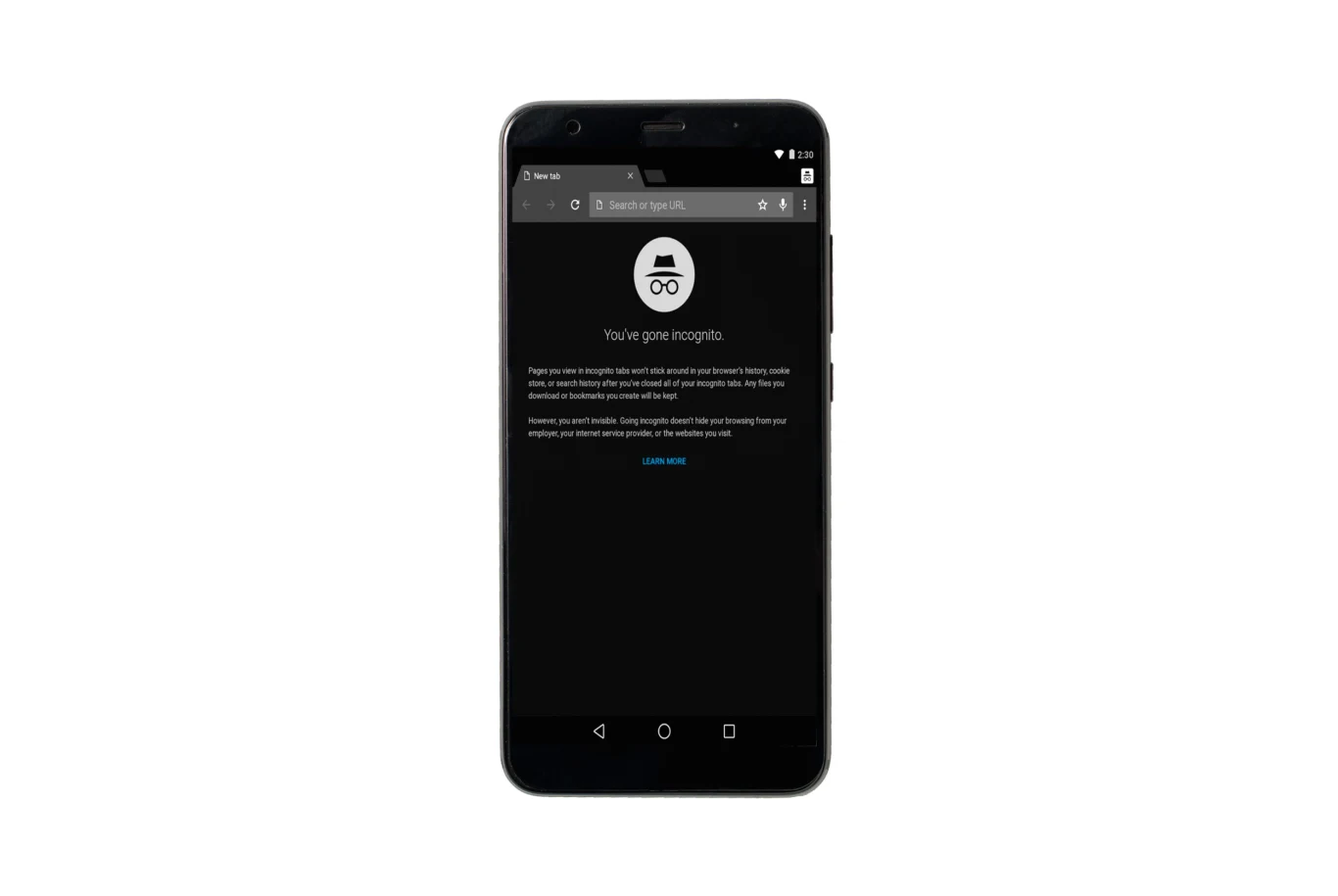
Jak włączyć tryb incognito na smartfonie?
- Włącz wyszukiwarkę Google Chrome lub aplikację Google Search;
- Kliknij w swoje zdjęcie w prawym górnym rogu ekranu;
- Z listy wybierz opcję "Nowa karta incognito w Chrome";
- Przeczytaj informację i Kliknij "Dalej". Gotowe!









